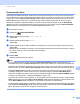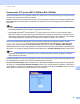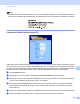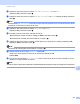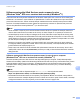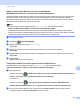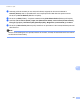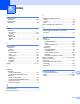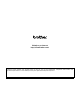Software User's Guide
Table Of Contents
- GHIDUL UTILIZATORULUI DE SOFTWARE
- Cuprins
- Tastele aparatului
- 1 Utilizarea panoului de control
- Utilizarea tastelor imprimantei
- Anulare comandă
- Codul de siguranţă (pentru MFC-7460DN şi MFC-7860DW)
- Suport emulaţie imprimantă (pentru DCP-7070DW şi MFC-7860DW)
- Imprimarea listei interne cu fonturi (pentru DCP-7070DW şi MFC-7860DW)
- Imprimarea listei de configurare pentru imprimare (pentru DCP-7070DW şi MFC-7860DW)
- Teste de imprimare (pentru DCP-7070DW şi MFC-7860DW)
- Imprimare duplex (pentru DCP-7070DW şi MFC-7860DW)
- Revenirea la setările implicite ale imprimantei (pentru DCP-7070DW şi MFC-7860DW)
- Utilizarea tastelor de scanare
- Utilizarea tastelor imprimantei
- 1 Utilizarea panoului de control
- Windows®
- 2 Imprimarea
- Utilizarea driverului de imprimantă Brother
- Imprimarea unui document
- Imprimarea duplex
- Efectuarea simultană a operaţiilor de scanare, imprimare şi trimitere a faxurilor
- Setările driverului de imprimantă
- Accesarea setărilor pentru driverul imprimantei
- Funcţiile oferite de driverul de imprimantă Windows®
- Tabulatorul de bază
- Fila Avansat
- Scalarea
- Imprimarea inversă
- Utilizarea filigranului
- Setările de inscripţionare
- Imprimarea antetului şi a subsolului
- Modul economisire toner
- Imprimarea securizată (pentru MFC-7460DN şi MFC-7860DW)
- Administrator
- Autentificarea utilizatorului (pentru MFC-7860DW)
- Alte opţiuni de imprimare
- Macro (pentru DCP-7070DW şi MFC-7860DW)
- Ajustare densitate
- Îmbunătăţirea calităţii imprimării
- Omiterea paginilor albe
- Fila Profiluri de imprimare
- Editarea unui profil de imprimare
- Suportul
- Setări tavă
- Status Monitor
- Caracteristicile din driverul de imprimantă BR-Script 3 (pentru MFC-7860DW) (emularea limbajului PostScript® 3™)
- Status Monitor (Monitor de stare)
- 3 Scanarea
- Scanarea unui document folosind driverul TWAIN
- Scanarea unui document folosind driverul WIA (Pentru Windows® XP/Windows Vista®/Windows® 7)
- Scanarea unui document folosind driverul WIA (Windows Photo Gallery (Galerie foto Windows) şi Windows Fax and Scan (Fax şi scanare Windows))
- Utilizarea ScanSoft™ PaperPort™ 12SE cu OCR de la NUANCE™
- Vizualizarea elementelor
- Organizarea elementelor dvs. în directoare
- Legături rapide către alte aplicaţii
- ScanSoft™ PaperPort™ 12SE cu OCR vă permite să convertiţi textul din imagine într-un text editabil
- Importul elementelor din alte aplicaţii
- Exportul elementelor în alte formate
- Dezinstalarea ScanSoft™ PaperPort™ 12SE cu OCR
- 4 ControlCenter4
- Prezentare generală
- Utilizarea ControlCenter4 în modul rezidenţial
- Fila Scan (Scanare)
- Fila PC-FAX (doar modelele MFC)
- Fila Device Settings (Setări dispozitiv)
- Fila de ajutor
- Utilizarea ControlCenter4 în modul avansat
- Fila Scan (Scanare)
- Fila PC-Copy (Copiere pe calculator)
- Fila PC-FAX (doar modelele MFC)
- Fila Device Settings (Setări dispozitiv)
- Fila de ajutor
- Fila Personalizare
- 5 Setarea de la distanţă (doar la modelele MFC)
- 6 Software-ul Brother PC-FAX (doar la modelele MFC)
- Trimiterea cu PC-FAX
- Introducerea informaţiilor despre utilizator
- Configurare trimitere
- Configurarea primei pagini
- Introducerea informaţiilor în pagina copertă
- Trimiterea unui fişier ca PC-FAX utilizând interfaţa de utilizator pentru stilul Facsimile (Facsimil)
- Trimiterea unui fişier ca PC-FAX utilizând interfaţa de stil Simple (Simplu)
- Repertoar Adrese
- Primirea PC-FAX
- Trimiterea cu PC-FAX
- 7 Setările pentru firewall (pentru utilizatorii de reţea)
- 2 Imprimarea
- Apple Macintosh
- 8 Imprimarea şi comunicarea prin fax
- Funcţiile oferite de driverul de imprimantă (Macintosh)
- Imprimarea duplex
- Efectuarea simultană a operaţiilor de scanare, imprimare şi trimitere a faxurilor
- Dezinstalarea driverului de imprimantă pentru Macintosh
- Caracteristici din driverul de imprimantă BR-Script 3 (pentru MFC-7860DW) (emularea limbajului PostScript® 3™)
- Status Monitor (Monitor de stare)
- Trimiterea unui fax (doar modelele MFC)
- 9 Scanarea
- 10 ControlCenter2
- 11 Remote Setup (Configurare de la distanţă)
- 8 Imprimarea şi comunicarea prin fax
- Utilizarea tastei Scan (Scanare)
- 12 Scanarea (folosind un cablu USB)
- 13 Scanare în reţea
- Înainte de a utiliza Scanarea în reţea
- Utilizarea tastei Scan (Scanare)
- Scanarea către e-mail
- Scanare către e-mail (Server de e-mail) (pentru MFC-7460DN şi MFC-7860DW)
- Scanarea către imagine
- Scanarea către OCR
- Scanarea către fişier
- Scanare către FTP (pentru MFC-7460DN şi MFC-7860DW)
- Utilizarea protocolului Web Services pentru scanare în reţea (Windows Vista® SP2 sau o versiune mai recentă şi Windows® 7)
- Utilizarea protocolului Web Services pentru scanare în reţea de pe un computer (Windows Vista® SP2 sau o versiune mai recentă şi Windows® 7)
- Utilizarea protocolului Web Services de pe aparatul Brother (Windows Vista® SP2 sau o versiune mai recentă şi Windows® 7)
- Configurarea setărilor de scanare pentru protocolul Web Services
- Index
Scanare în reţea
215
13
Utilizarea protocolului Web Services pentru scanare în reţea
(Windows Vista
®
SP2 sau o versiune mai recentă şi Windows
®
7) 13
Protocolul Web Services permite utilizatorilor de Windows Vista
®
(SP2 sau o versiune mai recentă) şi de
Windows
®
7 să scaneze în reţea utilizând un aparat Brother. Trebuie să instalaţi driverul prin intermediul
protocolului Web Services. Pentru informaţii despre instalarea driverelor utilizate pentru protocolul Web
Services. Consultaţi Instalarea driverelor utilizate la imprimarea şi scanarea în reţea folosind protocolul
Servicii web (Windows Vista® şi Windows
®
7) în Glosar de reţea.
Notă
• Pentru scanare în reţea se pot fi conecta maximum 20 de clienţi la un aparat. De exemplu, dacă la un
moment dat încearcă să se conecteze 30 de clienţi, 10 dintre aceştia nu vor apărea pe ecranul LCD.
• La lista afişată pe ecranul LCD pot fi adăugaţi 20 de clienţi. Dacă lista conţine deja 20 de clienţi, puteţi
adăuga un client suplimentar dezinstalând mai întâi protocolul Web Services pentru unul sau mai mulţi
clienţi afişaţi pe ecranul LCD, instalaţi protocolul Web Services pe computerul corespunzător unui client
pe care doriţi să îl adăugaţi, apoi opriţi şi reporniţi aparatul Brother.
•Dacă pe un computer este instalat un program firewall care nu permite scanarea în reţea, trebuie să
reconfiguraţi setările programului firewall. Pentru mai multe informaţii, consultaţi Setările pentru firewall
(pentru utilizatorii de reţea) la pagina 115.
•Puteţi scana mai multe documente utilizând ADF (alimentatorul automat de documente). Atunci când
utilizaţi ADF, trebuie să selectaţ
i Alimentator (scanare pe o faţă) în lista derulantă Sursă din caseta de
dialog Scanare.
Utilizarea protocolului Web Services pentru scanare în reţea de pe un computer
(Windows Vista
®
SP2 sau o versiune mai recentă şi Windows
®
7) 13
Scanarea utilizând protocolul Web Services este disponibilă şi de pe computer. Puteţi utiliza aplicaţiile
Windows Photo Gallery (Galerie foto Windows) şi Windows Fax and Scan (Fax şi scanare Windows). Pentru
informaţii despre scanarea de pe computer, consultaţi Scanarea unui document folosind driverul WIA
(Windows Photo Gallery (Galerie foto Windows) şi Windows Fax and Scan (Fax şi scanare Windows))
la pagina 56.
Notă
•Dacă pe ecranul LCD se afişează mesajul Memorie Plina, reduceţi valoarea setării
Paper size (Dimensiune hârtie) sau Resolution (DPI) (Rezoluţie (DPI)).
•Dacă setările de limbă ale sistemului de operare şi ale aparatului Brother sunt diferite, este posibil ca
anumite caractere din mesajele afişate pe ecranul LCD să fie înlocuite cu spaţii. Pentru detalii, consultaţi
Configurarea setărilor de scanare pentru protocolul Web Services la pagina 216.